Résumé:
Dans cet article, vous trouverez les meilleures façons de corriger Chrome ne téléchargera pas de problèmes d'erreur de fichiers.
Chrome par Google est l'un des navigateurs Internet les plus populaires et utilisés dans le monde. Il est généralement préféré par les utilisateurs en raison de sa simplicité et son efficacité. Ainsi, une erreur comme "Chrome ne téléchargera pas de fichiers" semble assez tiré par les cheveux et impossible.
Mais l'erreur se produit réellement et il rend votre navigateur incapable de télécharger quoi que ce soit. Chrome est un navigateur très puissant et les gens l'aime pour cette raison, mais quand cette erreur se produit les gens demandent de l'aide sur Internet.
Après avoir cliqué sur le bouton de téléchargement avec l'intention de télécharger quelque chose, il ne répond pas. Beaucoup ont cherché sur Internet, mais ils sont venus avec aucune réponse. Mais nous avons un certain nombre de solutions afin qui peuvent vous aider dans une telle situation, jetez un oeil aux détails ci-dessous.
2 façons de résoudre les problèmes de téléchargement sur Google Chrome
Les utilisateurs ont discuté de cette erreur, en profondeur sur les forums Google, mais il n'y a toujours pas de solution officiellement fournie disponible. Mais après des recherches approfondies, nous avons compris quelques choses, nous l'espérons, ils seront très utiles pour vous.
Méthode 1: Correction de l'erreur de téléchargement à l'aide de la page d'aide Google Chrome
Étape 1: Tout d'abord, vous devez vous assurer que votre connexion Internet fonctionne correctement. Si vous l'avez trouvé instable, vous devez le rendre stable.
Étape 2: Après avoir rendu les connexions stables, essayez de télécharger à nouveau le fichier.
Étape 3: Si elle affiche toujours l'erreur, vous pouvez contacter le propriétaire du site Web.
Cette méthode peut vous aider, mais si elle n'est pas vous devez suivre la prochaine méthode détaillée pour résoudre ce problème.
Méthode 2: Troubleshoot "Chrome ne téléchargera pas de fichiers"
Un nombre généreux d'utilisateurs ont fait face à "Chrome ne téléchargera pas de fichiers" question. Étant l'un des meilleurs et puissants navigateur Internet sur le marché, Chrome a un nombre important d'adeptes. Ainsi, lorsqu'un tel problème se produit, la majorité de la population en subira les conséquences.
Donc, après avoir passé en revue beaucoup d'histoires concernant ladite question, nous sommes venus avec 5 solutions de dépannage, que nous espérons être une solution permanente à cette erreur.
Option1: Vous devez exécuter l'outil de nettoyage Chrome, il fera un peu de nettoyage de base et aussi libérer un peu d'espace. En outre, réinitialisez les paramètres De Chrome par défaut et effacez toute l'historique et le cache.
Conseils: Il suffit de copier la ligne et coller ci-dessous sur la barre d'URL de votre navigateur Chrome.
Localiser l'outil de nettoyage Chrome: chrome://settings/cleanup
Locate Reset Chrome Settings:
chrome://settings/resetProfileSettings?origin=userclick
Effacer toute l'histoire et Cahce: chrome://settings/clearBrowserData
Option2: L'option d'accélération matérielle, elle doit être non contrôlée. Alors, allez au menu Chrome, puis naviguez vers "Paramètres". Après cela, cliquez sur "Advanced" et passez à "System". Voici' vous trouverez l'option "Utiliser l'accélération du matériel lorsque disponible", décochez-la. Enfin, redémarrez le navigateur.
Option3: Vous pouvez également essayer en supprimant tous les Registres Google. Appuyez sur la clé du logo WIN ' R pour ouvrir la boîte de dialogue Run et tapez Regedit, puis, localisez le Registre Google dans HKEY-LOCAL-MACHINE-SOFTWARE-SOFTWARE-Google, cliquez à droite sur le Registre Google, puis choisissez de supprimer.
Option 4: appuyez sur la touche logo WIN - Rand puis tapez : Contrôle, trouver programme et fonctionnalités, cliquez à droite sur Google Chrome, puis choisissez Désinstaller, après cela, réinstaller le navigateur Chrome.
Option 5: Enfin, tapez : chrome://extensions/ dans la barre d'URL de votre navigateur. Et puis vous pouvez désactiver tous les Plugins téléchargement tiers. Ou d'autres applications de téléchargement, s'il y en a.
Récupérer l'historique Chrome supprimé - Signets après la réinitialation du navigateur
Quelques-uns de la méthode de fixation d'erreurs "Chrome ne téléchargera pas de fichiers" nécessite d'éliminer complètement tous les signets et l'historique du navigateur Chrome. Mais il existe des moyens de récupérer ces fichiers immédiatement après que vous avez corrigé l'erreur.
Comment récupérer les fichiers de téléchargement supprimés à l'aide de la récupération de données Bitwar
Après avoir corrigé le Problème de fichiers Chrome ne téléchargera pas, nous pouvons maintenant télécharger les fichiers dont nous avons besoin, cependant, nous pourrions supprimer les fichiers accidentellement quelques fois. Comment récupérer les fichiers ? Vous pouvez également utiliser le logiciel de récupération de données gratuite - Bitwar Data Recovery, avant de traiter la récupération de données, nous avons besoin de savoir où nous enregistrer les fichiers de téléchargement.
Vous pouvez taper chrome://settings puis cliquez sur Advanced où se trouve à la position inférieure. Faites défiler la page et trouvez la section Téléchargements, vous pouvez alors trouver quel chemin vous utilisez pour enregistrer les fichiers de téléchargement.
Comme j'ai enregistré les fichiers de téléchargement à D: 'Personal'Téléchargements, cependant, nous aurons besoin de localiser ce dossier dans Bitwar Data Recovery.
Étape 1: Télécharger puis installer la récupération de données Bitwar, après l'installation, lancer son logiciel.
Étape 2: Sélectionnez la partition D, puis cliquez sur Suivant. Choisissez le mode scan rapide, puis continuez à sélectionner les types de fichiers que vous souhaitez récupérer.
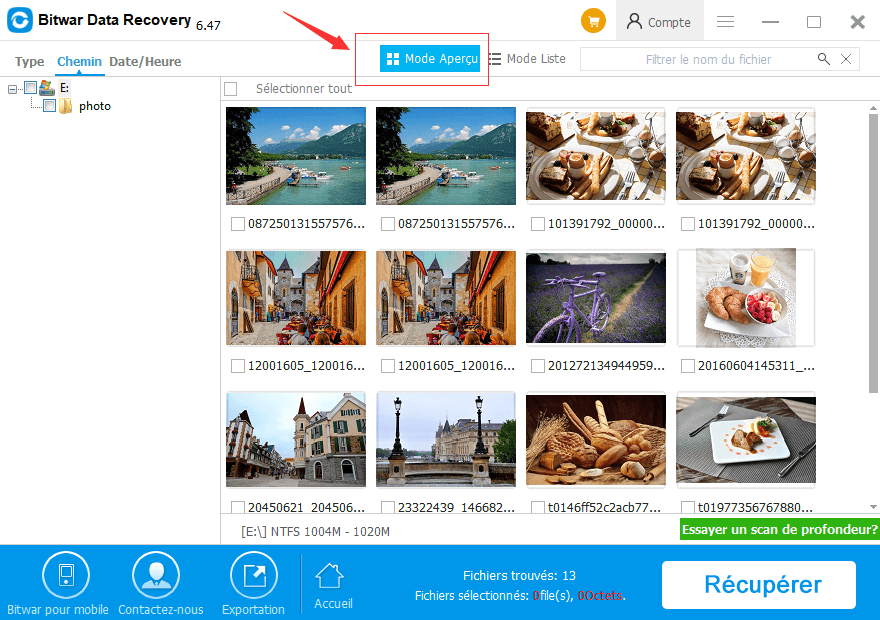
Étape 3: Après avoir cliqué sur le bouton Scan, le logiciel commence à trouver les fichiers de téléchargement cibles au besoin. Double-cliquez sur le fichier pour prévisualiser, puis appuyez sur le bouton Récupérer.
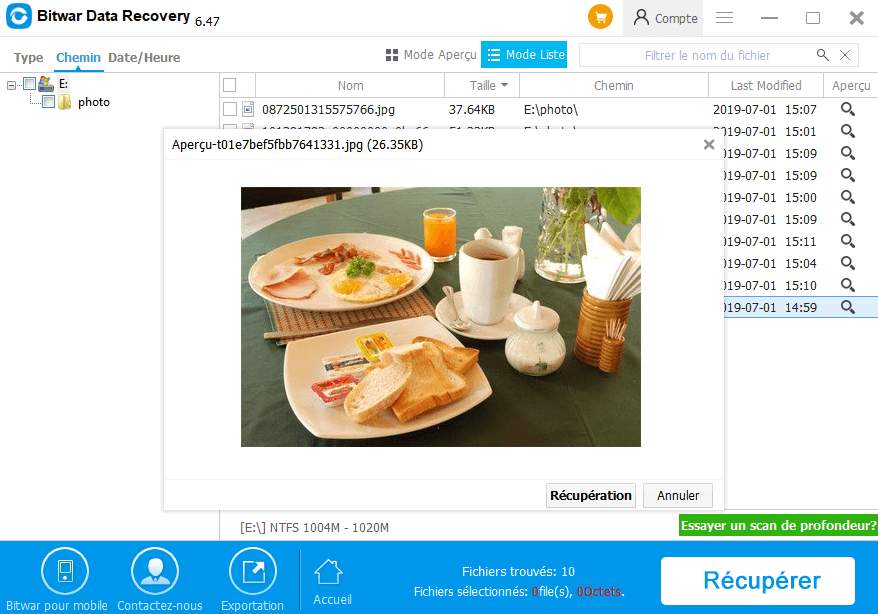
Conseils: S'il vous plaît être sûr que ne pas enregistrer les fichiers de téléchargement de retour à la partition D que cette opération peut causer une perte de données permanente.
Conclusion:
Par conséquent, "Chrome ne téléchargera pas de fichiers" est une erreur terrible qui vous empêche de télécharger l'un de vos fichiers importants, document ou e-mails à partir d'Internet.
Si vous êtes troublé par la suppression de fichiers, vous pouvez utiliser le logiciel Bitwar Data Recovery pour récupérer ces fichiers immédiatement après le correctif de ladite erreur Google Chrome.
This article is original, reproduce the article should indicate the source URL:
http://adminweb.bitwar.nethttps://fr.bitwar.net/course/delete/2190.html
Keywords:Chrome Ne Téléchargera Pas De



